Jak uspořádat programy na hlavním panelu systému Windows 7
Chtěli byste, aby vaše programy byly čisté a uspořádané na hlavním panelu systému Windows 7? Podívejme se na jednoduchý způsob, jak učinit hlavním panelem jednodušším a estetičtějším ve stejnou dobu.
Hlavní panel Windows 7 umožňuje snadný přístup k oblíbeným programům. Díky pinned aplikacím, jumplistům a dalším je snadnější než kdykoli předtím spravovat aplikace z hlavního panelu bez otevření nabídky Start. Bohužel je také snadné dostat programy do nepořádek, kde je těžké najít to, co hledáte. Nebylo by to hezčí, kdybyste mohli třídit své nejčastěji používané programy do skupin, které vám pomohou nalézt aplikaci, kterou hledáte? Zde je rychlý trik, který vám pomůže znovu získat kontrolu nad vaším špatným panelem.
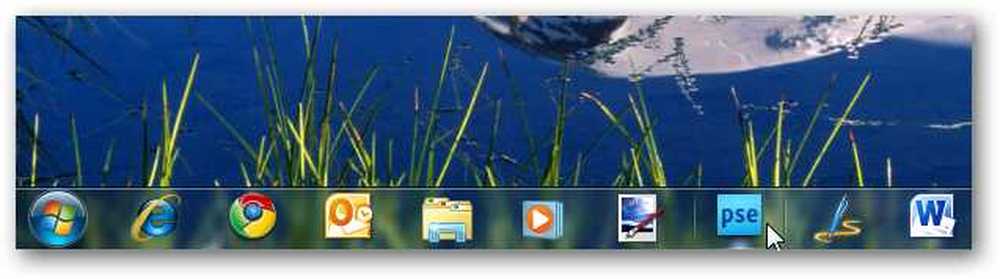
Na hlavním panelu systému Windows 7 můžete připojit libovolnou aplikaci nebo zástupce k hlavnímu panelu, a proto ji použijeme k vytvoření distančních zkratek pro fiktivní aplikace, abychom mohli rozdělit naše programy do skupin. Nejprve budete potřebovat složku pro ukládání zástupců a aplikací, které nebudete smazat. Vytvořili jsme novou složku ve složce Stažení, ale můžete ji uložit všude, kde si snadno zapamatujete, že ji nebudete smazat.
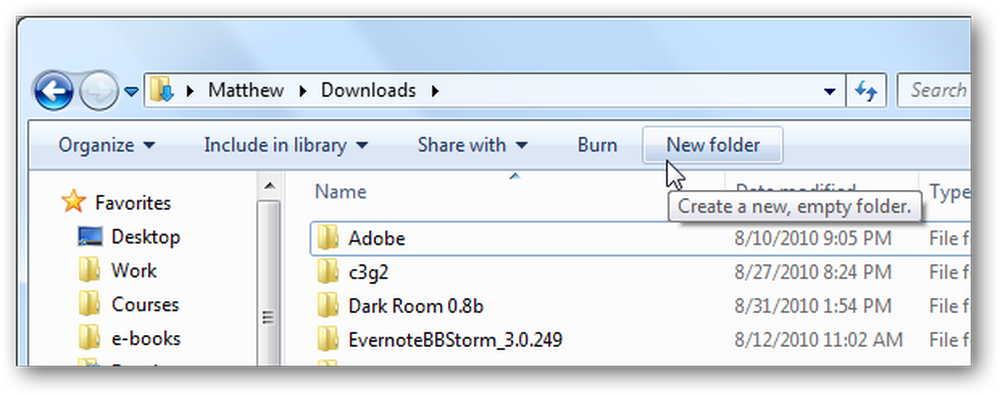
Nyní ve složce vytvořte nový textový dokument nebo jiný soubor. Zde můžete vytvořit nový soubor, jiný než složku nebo zkratku.
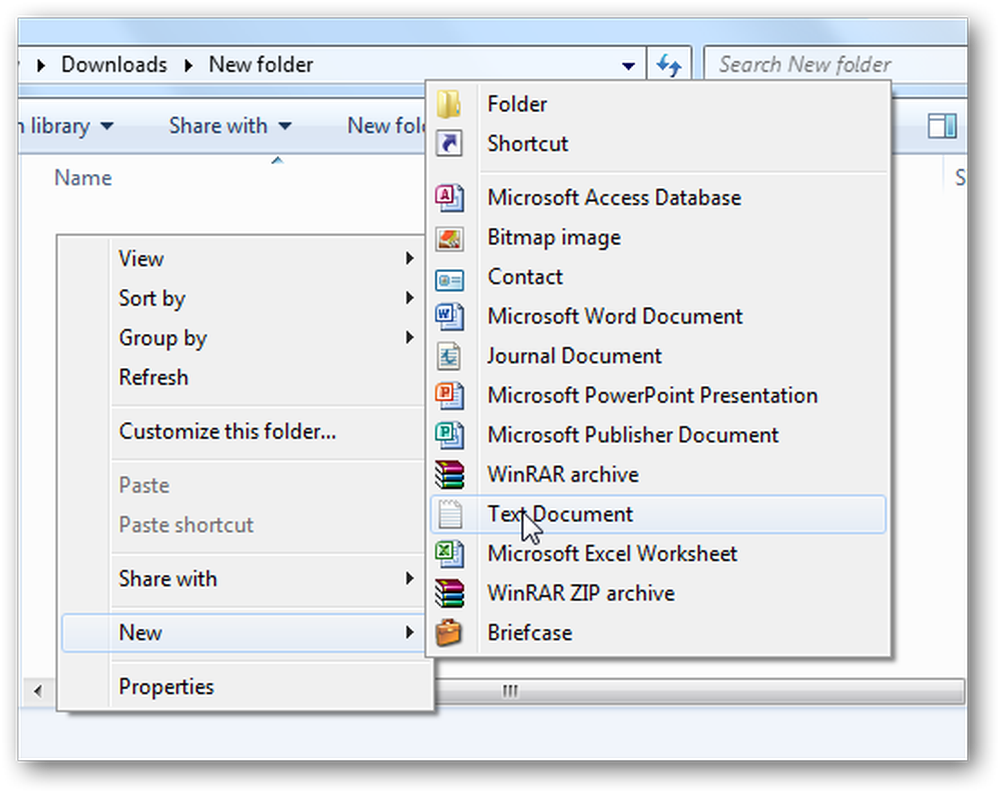
Změňte název souboru na něco jedinečného a změňte příponu souboru na .exe.
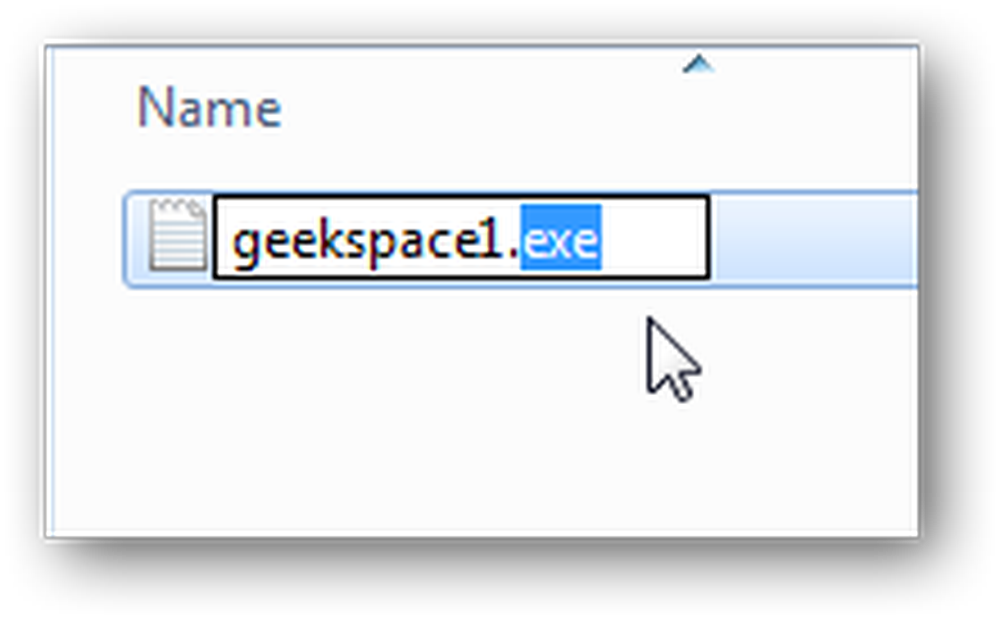
Systém Windows vás upozorní, abyste nezměnili příponu souboru, ale pro toto použití je v pořádku. Klikněte na Ano použít změny.

Pokud se nezobrazuje uvedená rozšíření, můžete mít ve výchozím nastavení vaše rozšíření skryté. Chcete-li je zobrazit, klepněte na tlačítko Organizovat v horní části okna Průzkumník a vyberte Vlastnosti.
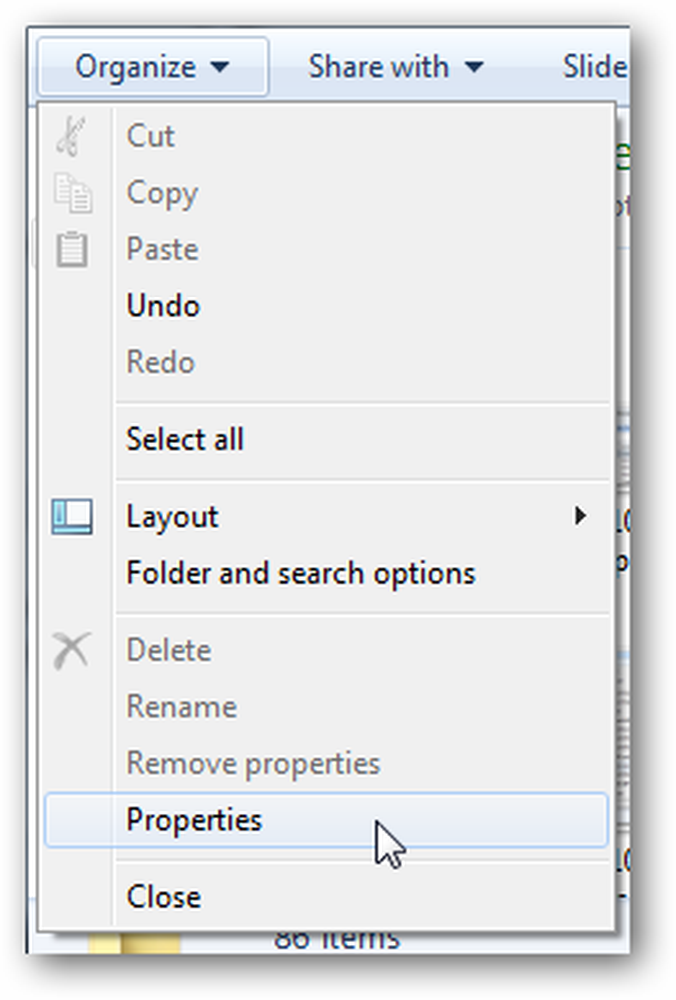
Vybrat Pohled a zrušte zaškrtnutí políčka vedle Skrýt rozšíření pro známé typy souborů. Nyní klepněte na tlačítko OK uložit změny a poté změnit příponu souboru jako dříve.
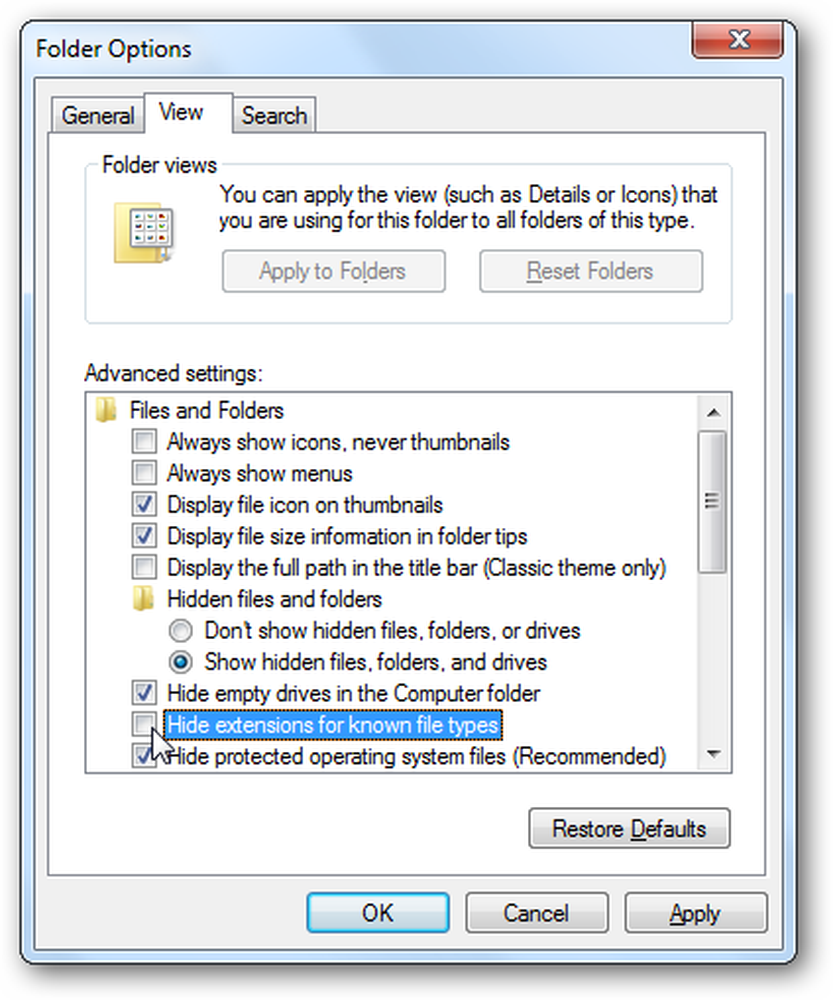
Nyní bychom mohli tuto falešnou aplikaci posunout na panel úloh, ale to by nás neudělalo moc dobře, protože by mělo výchozí ikonu aplikace a nebylo by dobré rozdělit programy. Místo toho vytvoříme zkratku pro tuto aplikaci s transparentní ikonou. Klepněte pravým tlačítkem na novou aplikaci a vyberte Vytvořit zástupce.
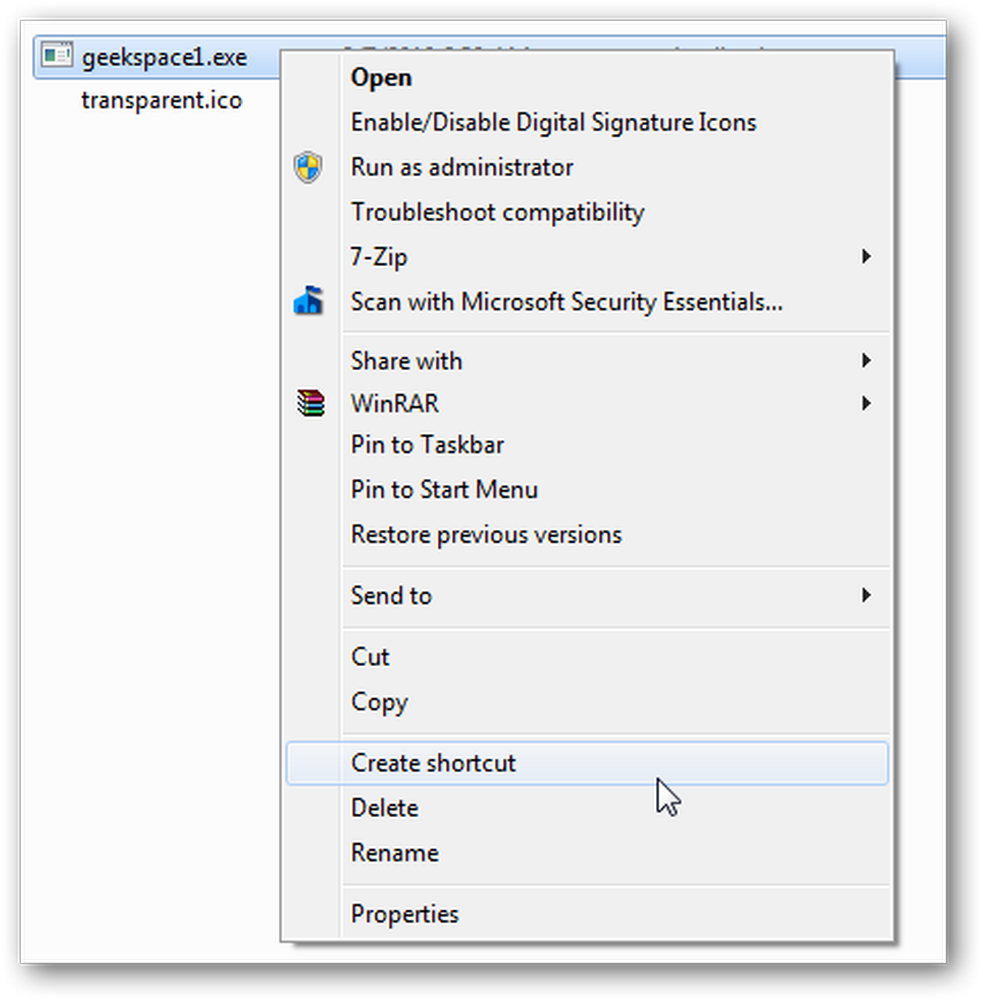
Nyní chceme změnit ikonu na zástupce na průhlednou ikonu, takže na panelu úkolů budeme mít jasné mezery pro oddělené programy. Nejprve budete potřebovat průhledný soubor ikon; můžete vytvořit vlastní nebo si stáhnout tu, který jsme vytvořili z níže uvedeného odkazu. Chcete-li změnit ikonu zástupce, klepněte pravým tlačítkem myši na zástupce a vyberte Vlastnosti.
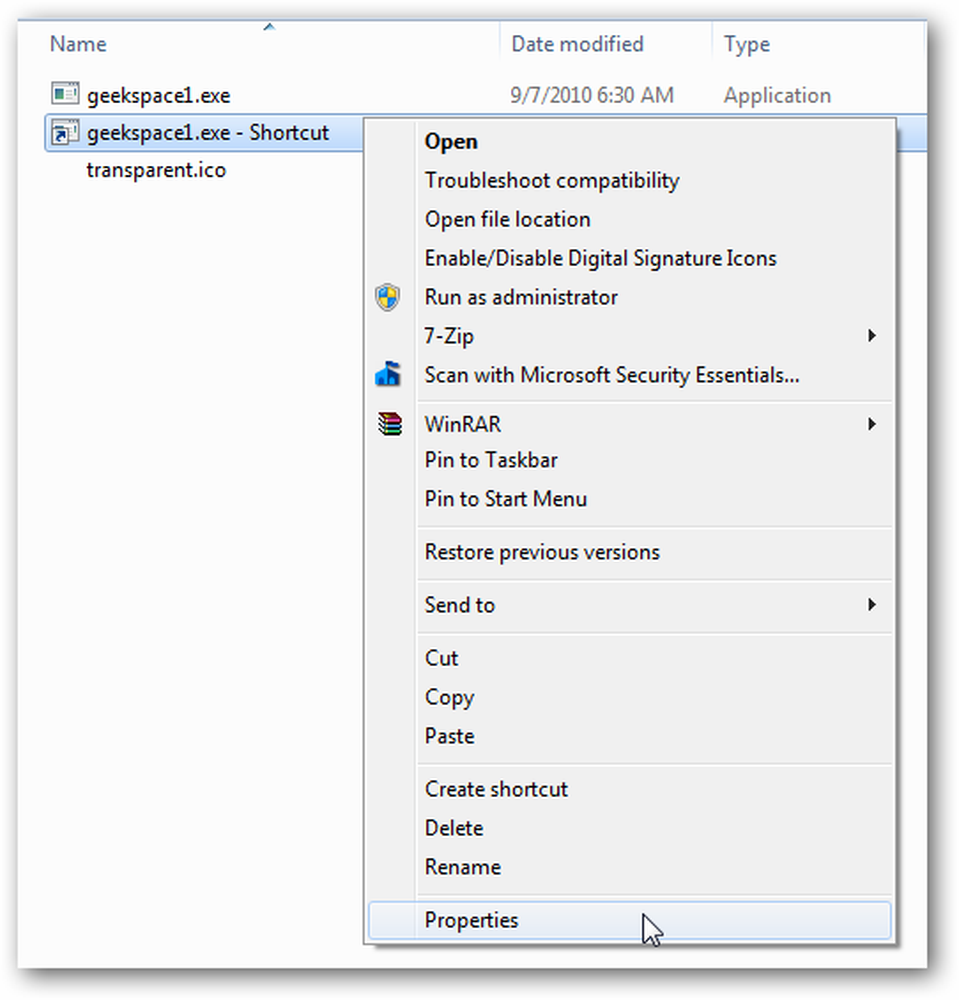
Vybrat Zkratka a klepněte na tlačítko Změnit ikonu.
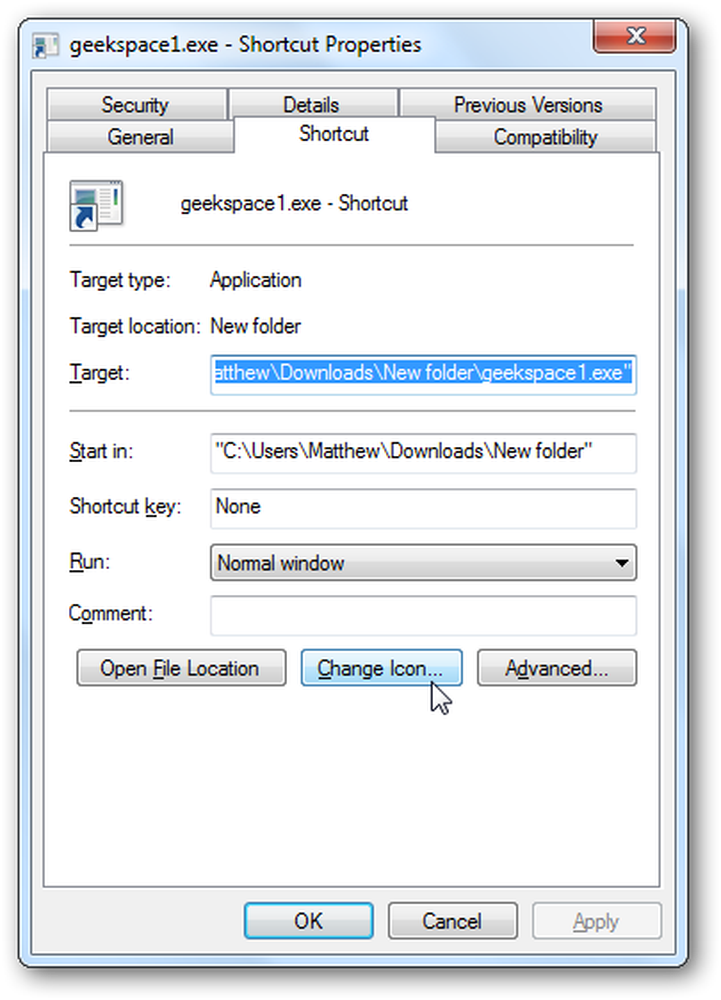
Vyhledejte složku, do které jste uložili průhlednou ikonu, a vyberte ji jako novou ikonu této zkratky. Klikněte na OK pro uložení změn.
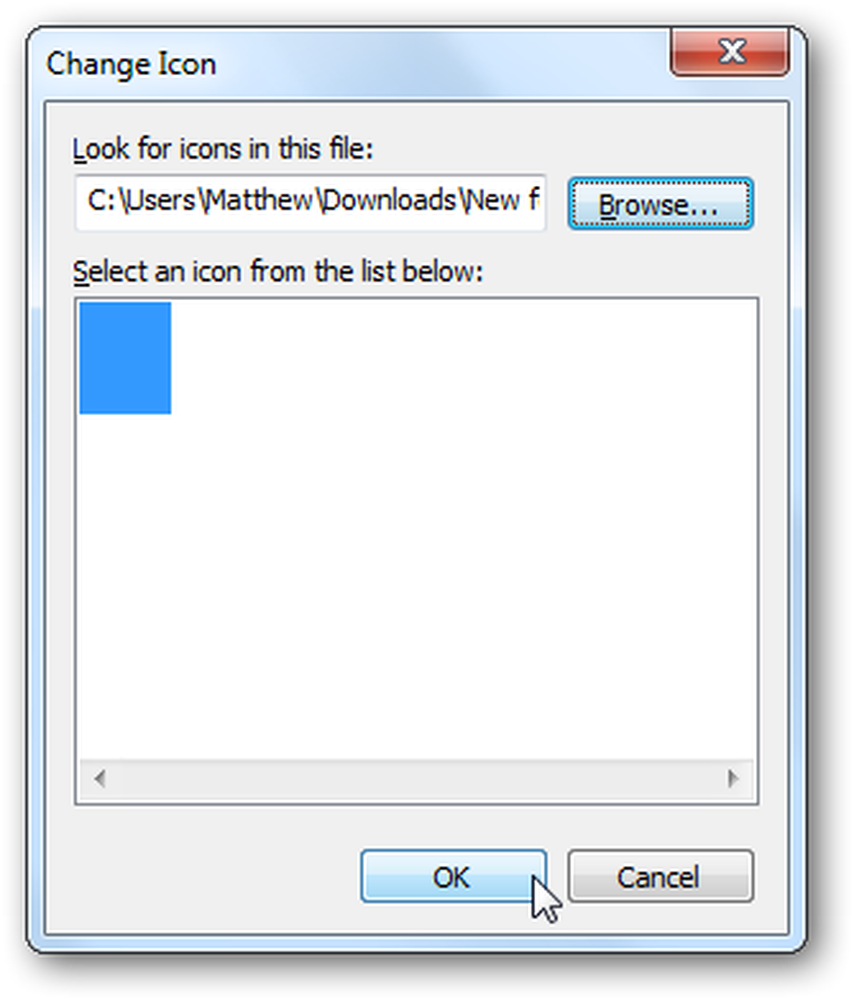
Po dokončení přetáhněte nový zástupce na panel úloh. Všimnete si nové transparentní propasti mezi vašimi aplikacemi.
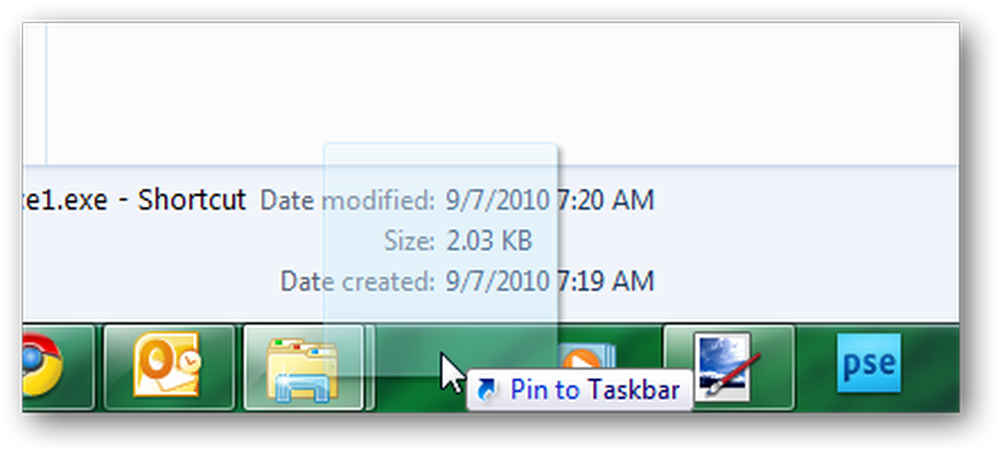
Nyní opakujte kroky k vytvoření dalších falešných aplikací a průhledných zkratek. Můžete vytvořit tolik, kolik potřebujete k seskupení programů.
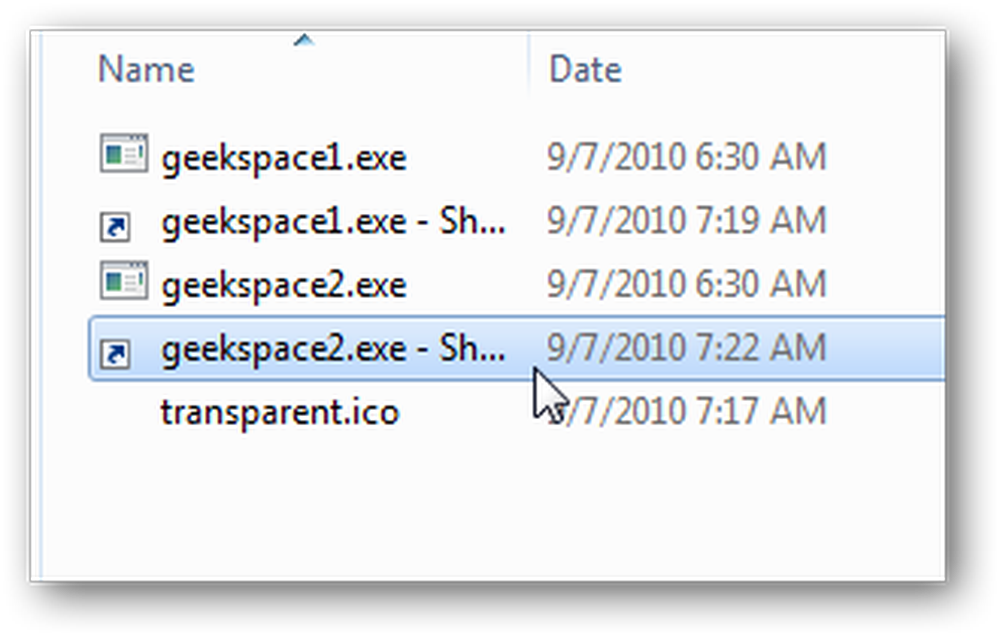
Jakmile máte všechny rozdělovače, přetáhněte je a vaše programy kolem, abyste je dostali do úhledných skupin. Sadu Office, Creative Suite, prohlížeče nebo jiné programy můžete seskupit dohromady, takže je snadné je najít.

Zde je náš úplný panel s několika skupinami nejpoužívanějších aplikací. Nyní je vždy snadné uchopit požadovaný program jedním kliknutím! Uvědomte si, že budete omezeni počtem ikon, které se vám hodí na obrazovku, takže buďte kreativní a získejte své horní ikony dolů, kde je můžete snadno uchopit.

Pokud přepnete na malé miniatury na panelu úloh systému Windows 7, budete moci nainstalovat ještě více aplikací.

Můžete také zvýšit tloušťku hlavního panelu tak, aby zobrazoval více ikon. Chcete-li to provést, klepněte pravým tlačítkem myši na panel úloh a zrušte kontrolu Zamknout panel úloh. Nyní přetáhněte horní část hlavního panelu nahoru, aby se zvýšila. A teď i uživatelé s desítkami oblíbených aplikací by měli najít místo pro všechny.

Můžete dokonce dát názvy skupin aplikací. Jednoduše změňte název zástupce před jeho přetažením na panel úloh a umístěte jej do příslušné skupiny programů. To může být užitečné, pokud nastavujete počítač pro někoho, kdo má problémy s rozpoznáváním ikon.
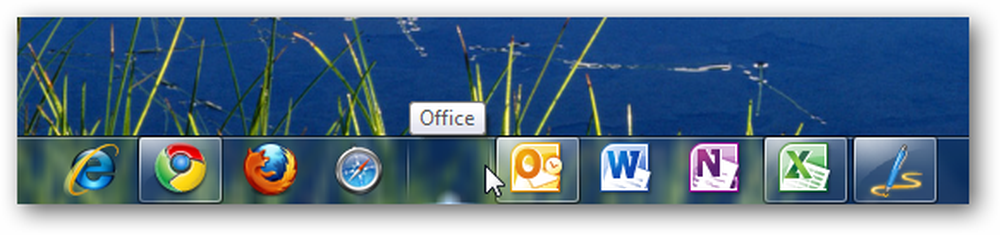
Samozřejmě, že tyto zkratky jsou odkazy na program, který není skutečný program. Pokud náhodou kliknete na jednu, budete informováni, že to není platný program.

Systém Windows se poté zeptá, zda chcete zástupce odstranit. Vybrat Ne nechat to jako předtím.

Tento malý trik jsme našli jako příjemný a pohodlný způsob, jak udržet naše aplikace v pořádku. Panel nástrojů systému Windows 7 již neustále využívá nabídku Start, ale s touto úrovní organizace je ještě snadnější. Pokud byste chtěli udělat podobný trik na OS X, podívejte se na tento článek a uvidíte, jak to udělat.
Stáhněte si transparentní ikonu pro vaše zkratky
Rozšíření Paint.NET pro vytvoření souborů ICO




